2023-07-07 09:31
Win11开启Guest账号的方法
我们平时使用的基本都是admin管理员账户,但其实在系统中还有一个Guest账号,很多小伙伴都还不清楚如何开启,那么要遇到这种情况应该怎么办呢?下面就和自由互联小编一起来看看有什么解决方法吧。
Win11开启Guest账号的方法
方法一
1、首先确保你没有安装其他模拟器软件。

2、接着展开左侧本地用户和组,进入用户选项。
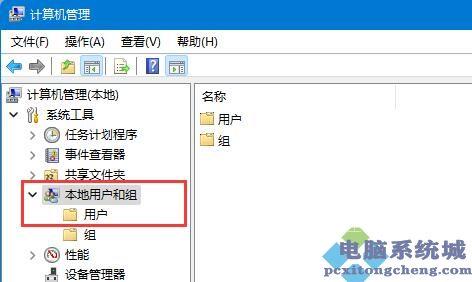
3、再双击右边的guest设置。

4、最后取消账户已禁用,再点击确定就可以了。

方法二
1、首先右键开始菜单,打开运行。

2、接着在其中输入gpedit.msc回车运行。

3、然后进入左边Windows设置下的安全设置。

4、再打开本地策略下的安全选项。

5、随后双击打开右侧账户:来宾账户状态。
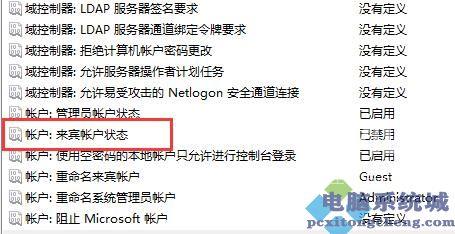
6、最后勾选已启用,再点确定保存即可开启guest。

阅读本文的人还阅读: